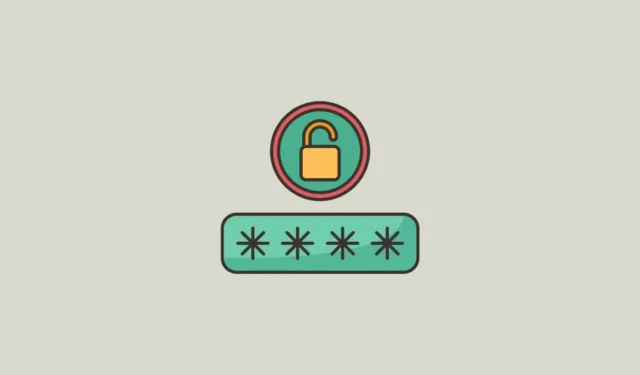
Kasdien apsilankome dešimtyse svetainių ir daugumoje tų svetainių galime turėti paskyras, todėl varginantis darbas atsiminti visų tų paskyrų naudotojų vardus ir slaptažodžius. Štai kodėl „Google Chrome“ išsaugo tuos naudotojų vardus ir slaptažodžius su jūsų leidimais, kad galėtų juos atsiminti ir automatiškai užpildyti tuos kredencialus už jus, kai bandote prisijungti prie svetainės.
Slaptažodžiai, kuriuos išsaugojote „Google Chrome“ programoje (bet kuriame įrenginyje), sinchronizuojami su „Google“ paskyra, todėl galite greitai pasiekti, ištrinti ir eksportuoti išsaugotus slaptažodžius naudodami „Google Chrome“ programą (ar kitas naršykles) bet kuriame kitame įrenginyje. Pavyzdžiui, slaptažodžius, kuriuos išsaugojote „Chrome“ kompiuterio programoje, galite pasiekti iš savo mobiliojo telefono naršyklės.
Šiame vadove parodysime, kaip peržiūrėti išsaugotus slaptažodžius „Google Chrome“ sistemoje „Android“.
Peržiūrėkite išsaugotus slaptažodžius „Chrome“, skirtuose Andriod
„Google“ integruota slaptažodžių tvarkyklė leidžia lengvai peržiūrėti, ištrinti ir keisti išsaugotus slaptažodžius „Android“ įrenginyje. Vadovaukitės šiomis instrukcijomis, kad peržiūrėtumėte išsaugotus slaptažodžius „Chrome“, skirtoje „Android“.
Norėdami pradėti, atidarykite „Chrome“ naršyklę „Android“. Programa paprastai yra „Google“ programų stalčiuje.
Kai atsidarys „Google Chrome“, viršutiniame dešiniajame kampe bakstelėkite tris vertikalius taškus (meniu mygtukas).
Pasirodžiusiame meniu apačioje pasirinkite „Nustatymai“.
Tada sąraše raskite ir bakstelėkite parinktį „Slaptažodžiai“.
Slaptažodžių meniu galite slinkti per visų išsaugotų slaptažodžių sąrašą. Pamatysite, kad sąrašas surūšiuotas abėcėlės tvarka pagal svetainės domenų pavadinimus. Suradę svetainę, kurios slaptažodį norite peržiūrėti, pasirinkite ją.
Bus atidarytas puslapis Redaguoti slaptažodį. Čia bakstelėkite akies piktogramą, kad pamatytumėte paslėptą slaptažodį.
Tada pamatysite raginimą patvirtinti, kad tai jūs. Turite patvirtinti save naudodami PIN kodą, piešinį, piršto atspaudą arba bet kokią ekrano užrakto apsaugą, kurią nustatėte įrenginyje.
Taip pat galite redaguoti, ištrinti arba nukopijuoti slaptažodį į mainų sritį. Norėdami redaguoti slaptažodį, parodykite slaptažodį naudodami akies piktogramą, tada pakeiskite.
Norėdami nukopijuoti slaptažodį, spustelėkite kopijavimo piktogramą šalia akies piktogramos. Norėdami ištrinti šį vartotojo vardą ir slaptažodį iš išsaugotų slaptažodžių sąrašo, spustelėkite viršuje esančią šiukšliadėžės piktogramą.
Išsaugokite slaptažodžius „Android“.
Pagal numatytuosius nustatymus, kai prisijungiate prie svetainės, „Chrome“ automatiškai pasiūlys išsaugoti prisijungimo duomenis. Jei nematote raginimo išsaugoti slaptažodžius arba neturite išsaugotų slaptažodžių nustatymų meniu Slaptažodžiai, turite įjungti Išsaugoti slaptažodžiai. Štai kaip tai galite padaryti:
Paleiskite „Chrome“ naršyklę, spustelėkite trijų taškų meniu mygtuką ir bakstelėkite „Nustatymai“.
Tada, jei reikia, slinkite žemyn ir bakstelėkite plytelę „Slaptažodžiai“.
Puslapyje „Slaptažodžiai“ įsitikinkite, kad įjungtas jungiklis šalia „Išsaugoti slaptažodžius“.
Eksportuoti išsaugotus slaptažodžius
Jei norite perkelti prisijungimo slaptažodžius į naują paskyrą arba jei šalinate „Google“ paskyrą ir norite sukurti atsargines slaptažodžių kopijas, galite eksportuoti išsaugotus slaptažodžius į CSV dokumentą. Štai kaip tai galite padaryti:
Atidarykite „Chrome“ nustatymus ir bakstelėkite parinktį „Slaptažodžiai“.
Slaptažodžių puslapyje bakstelėkite trijų taškų meniu viršutiniame dešiniajame kampe.
Tada pasirinkite parinktį „Eksportuoti slaptažodžius…“.
Pirmiausia autentifikuokite save naudodami įrenginio slaptažodį, PIN kodą, piešinį ir t. t. Tada dar kartą palieskite parinktį „Eksportuoti slaptažodžius…“ pasirodžiusiame raginime.
Bendrinimo lape pasirinkite parinktį išsaugoti ir bendrinti eksportuotą failą. Čia mes pasirenkame „Google“ diską.
Įsitikinkite, kad pasirinkote saugią vietą, kurioje norite išsaugoti arba bendrinti eksportuotą slaptažodžio failą. Eksportuotas failas bus išsaugotas CSV formatu, kurį galima skaityti kaip paprastą tekstą.
Peržiūrėkite išsaugotus slaptažodžius naudodami bet kurią „Android“ naršyklę
Naudodami „Google“ slaptažodžių tvarkyklę taip pat galite pasiekti „Google“ paskyroje išsaugotus slaptažodžius naudodami kitas naršykles mobiliesiems nei „Google Chrome“, pvz., „Opera“, „Firefox“ ir kt. Štai kaip galite peržiūrėti išsaugotus slaptažodžius kitose „Android“ mobiliosiose naršyklėse:
Pirmiausia apsilankykite Slaptažodžių tvarkyklės svetainėje ir spustelėkite mygtuką „Prisijungti“, kad prisijungtumėte prie Slaptažodžių tvarkytuvės naudodami „Google“ paskyrą.
Kitame puslapyje įveskite „Google“ paskyros naudotojo vardą arba el. pašto adresą, kurį naudojote slaptažodžiams išsaugoti. Tada spustelėkite „Kitas“.
Po to įveskite tos paskyros slaptažodį ir spustelėkite „Kitas“.
Kitame puslapyje pamatysite visų išsaugotų slaptažodžių sąrašą. Dabar bakstelėkite svetainę, kurios slaptažodį norite matyti.
Tada turite patvirtinti, kad tai jūs, įvesdami „Google“ paskyros slaptažodį arba „Android“ užrakinimo ekraną.
Po to pamatysite pasirinktos svetainės vartotojo vardą ir slaptažodį. Dabar spustelėkite akių piktogramą, kad pamatytumėte slaptažodį.
Jei norite redaguoti vartotojo vardą arba slaptažodį, spustelėkite mygtuką „Redaguoti“.
Čia galite pasiekti, keisti arba ištrinti slaptažodį. Norėdami redaguoti slaptažodį, pirmiausia spustelėkite akies piktogramą, kad ji būtų matoma, tada pakeiskite. Tada spustelėkite mygtuką „Išsaugoti“, kad išsaugotumėte pakeitimus.
Peržiūrėkite „Google Chrome“ išsaugotus slaptažodžius kompiuteryje
Jei norite peržiūrėti slaptažodžius staliniame / nešiojamajame kompiuteryje, veiksmai yra tokie patys, kaip „Chrome“ visose platformose, pvz., „Windows“, „MacOS“, „Linux“, „Chrome“ OS („Chromebook“) ir kt. Pažiūrėkime, kaip peržiūrėti slaptažodį „Google Chrome“. kompiuteryje:
Kompiuteryje arba nešiojamajame kompiuteryje paleiskite „Google Chrome“ ir viršutiniame dešiniajame ekrano kampe spustelėkite mygtuką „Meniu“ (trys vertikalios elipsės). Tada išskleidžiamajame meniu pasirinkite „Nustatymai“.
Nustatymų puslapyje kairėje šoninėje juostoje spustelėkite „Automatinis pildymas“ ir dešinėje šoninėje juostoje pasirinkite plytelę „Slaptažodžiai“.
Arba taip pat galite spustelėti profilio piktogramą viršutiniame dešiniajame kampe, tada spustelėkite parinktį „Slaptažodžiai“ (rakto piktograma).
Po to slinkite žemyn iki skilties Išsaugoti slaptažodžiai, kad pamatytumėte svetainių pavadinimų, naudotojų vardų ir slaptažodžių, kuriuos anksčiau suteikėte „Chrome“ leidimą išsaugoti, sąrašą.
Norėdami pamatyti konkrečios svetainės slaptažodį, spustelėkite šalia jos esančią akies piktogramą.
Kai tai padarysite, pamatysite langelį, kuriame bus prašoma įvesti sistemos slaptažodį. Įveskite slaptažodį ir spustelėkite „Gerai“, kad patvirtintumėte veiksmą.
Dabar slaptažodis bus rodomas aiškiu tekstu.
Norėdami vėl paslėpti slaptažodį, dar kartą spustelėkite akies piktogramą.
Viskas. „Android“ telefono naršyklėje „Chrome“ taip pat lengva peržiūrėti visus išsaugotus slaptažodžius. Be to, kad nereikia atsiminti slaptažodžių ar pasiekti juos įvairiuose įrenginiuose, yra ir kitų privalumų, kai išsaugosite slaptažodžius naudodami „Chrome“. Be to, naudodami „Chrome“ slaptažodžių tvarkyklę galite patikrinti savo slaptažodžius, kad sužinotumėte, ar jie nebuvo atskleisti per duomenų pažeidimą, ir visada saugokite paskyras.


Parašykite komentarą